
Publicerad
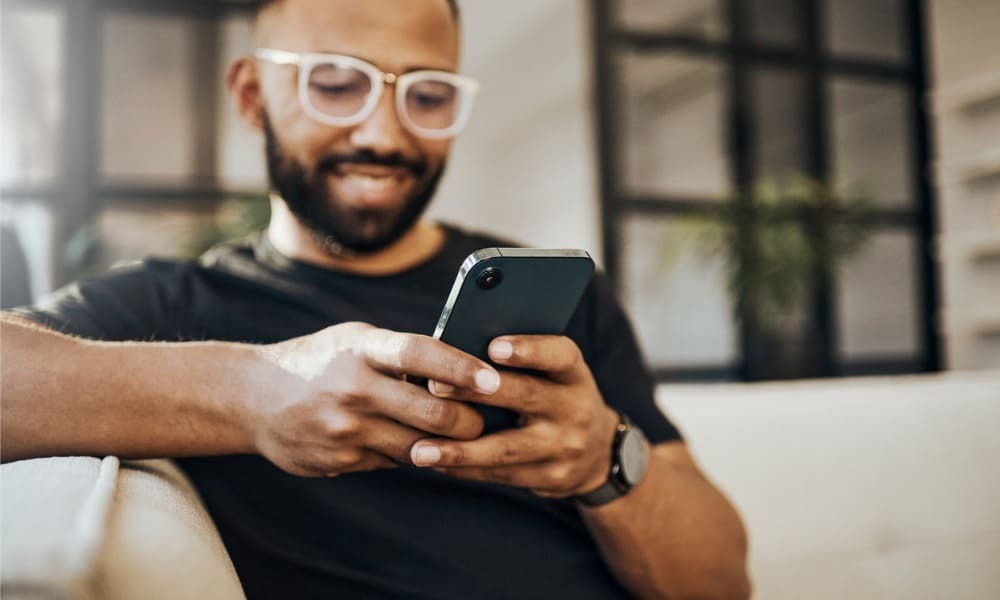
Om du vill ha en mindre distraherande upplevelse på din Android-startskärm kan du minimera aviseringar på Android-statusfältet. Här är hur.
Om du inte gillar att appaviseringar täpper till statusfältet på din Android-enhet behöver du inte inaktivera dem helt. Istället kan du minimera aviseringar på Android-statusfältet.
Det här alternativet gömmer sig Android-appaviseringar från statusfältet men visar dem fortfarande i meddelandepanelen.
Om du inte vill stänga av alla appaviseringar helt visar vi dig hur du minimerar dem för att få en renare startskärmsupplevelse på din Android-telefon eller surfplatta.
Hitta minimerade aviseringar på Android-statusfältet
Om du är en Android-användare har du utan tvekan märkt flera appaviseringar på telefonens statusfält i det övre vänstra hörnet.
När du minimerar appaviseringar är de fortfarande tillgängliga från aviseringspanelen. De kommer dock inte att visas i statusfältet.
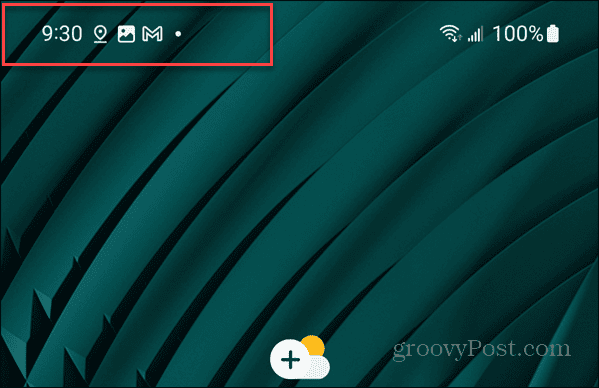
Hur man minimerar appaviseringar på Android-statusfältet
När du minimerar appaviseringar ger det en ren och mindre distraherande upplevelse. Alternativet är begravt djupt i inställningarna, men vi visar dig hur du gör det steg-för-steg.
I det här exemplet använder vi en Samsung Galaxy-telefon. Stegen på andra Android-versioner och enheter kan variera något, men de kommer inte att vara alltför olika.
Så här minimerar du aviseringar i statusfältet på en Android-enhet:
- Svep nedåt från toppen av skärmen för att visa meddelandepanelen och tryck på inställningar (kugghjul) ikon.
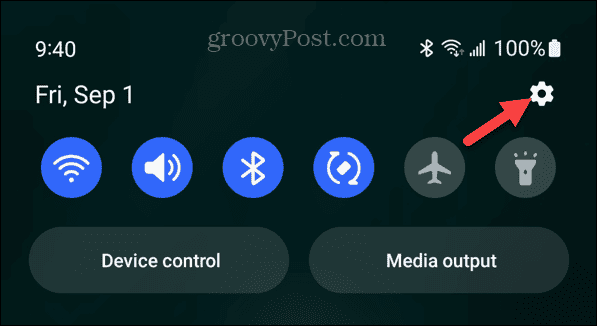
- Tryck på Aviseringar alternativ från menyn.
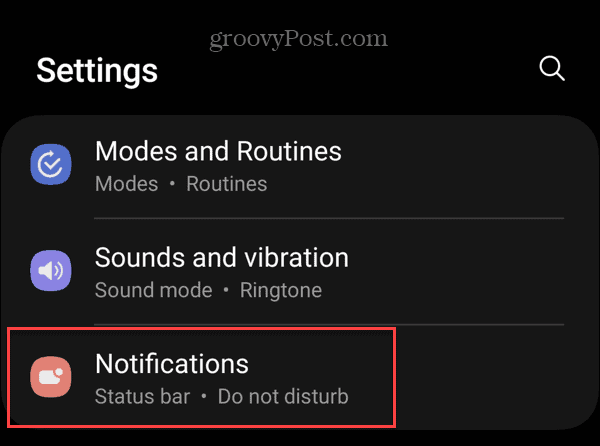
- Under Aviseringar avsnitt, tryck på App anmälningar alternativ.

- Välj den app du vill minimera aviseringar. Du måste trycka på namnet på appen, men stäng inte av strömbrytaren.
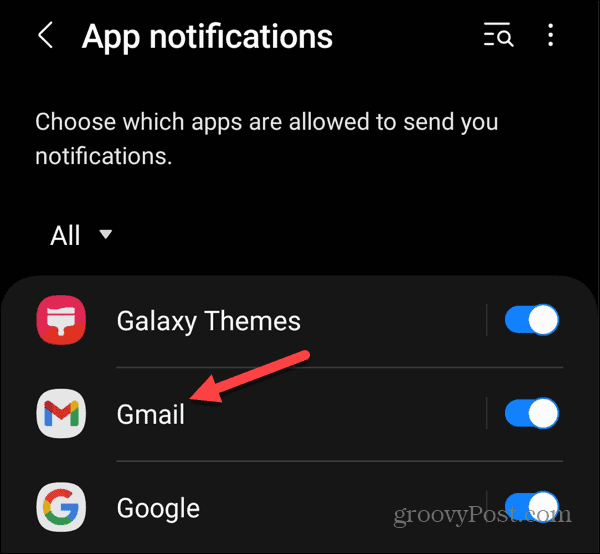
- Under Varningar sektionen väljer du Tyst alternativ.
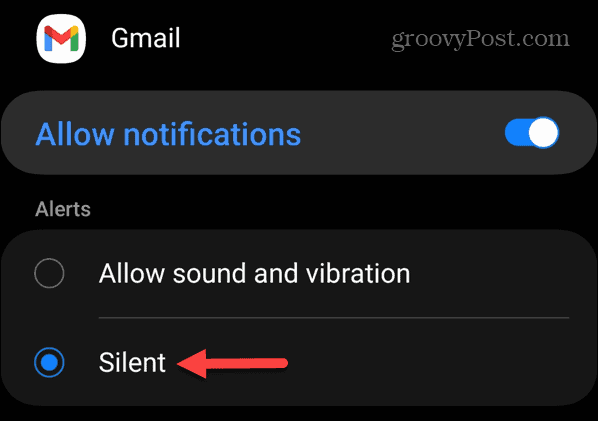
- Välj Aviseringskategorier.
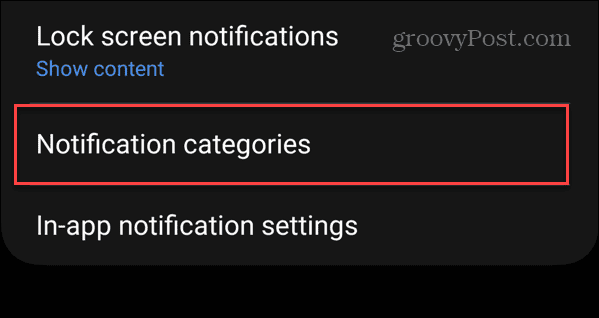
- En lista över typerna av meddelandekategorier för appen kommer att listas.
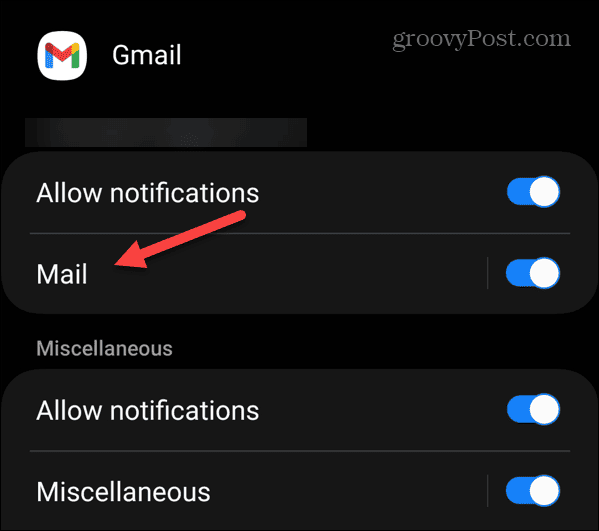
- Tryck på aviseringskategorin du vill minimera och slå på Minimera aviseringar växla. Till exempel arbetar vi med Gmail-appen och minimera aviseringar för nya e-postmeddelanden.
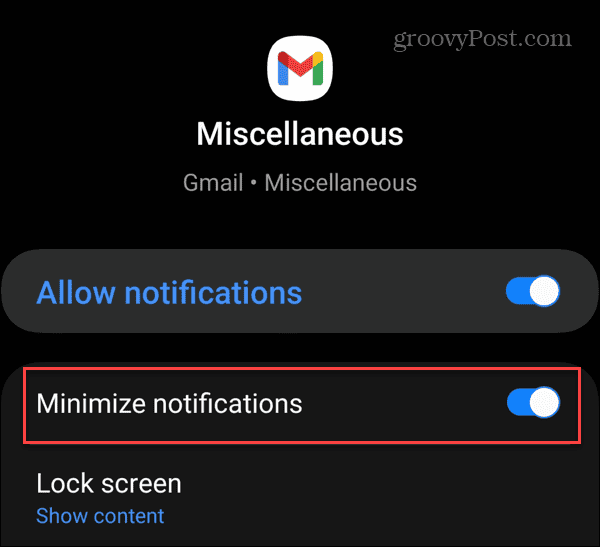
- I det här exemplet minimerar vi diverse Gmail-aviseringar.
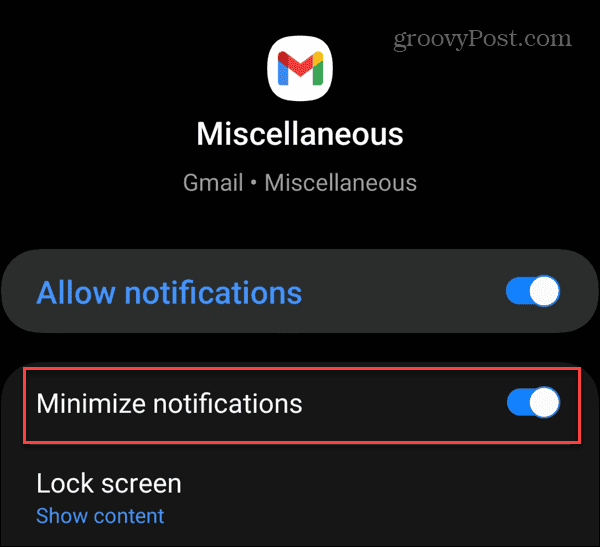
När du följer dessa steg kommer aviseringar för den appen inte längre att visas i statusfältet på startskärmen.
Hur man minimerar andra appar på Androids statusfält
Tyvärr finns det ingen knapp eller omkopplare som minimerar allt. Du måste gå igenom var och en av kategorierna för din installerade app och minimera aviseringarna som du inte vill ska visas i statusfältet.
Till exempel, i exemplet nedan, minimerar vi aviseringar från Spotify musik.
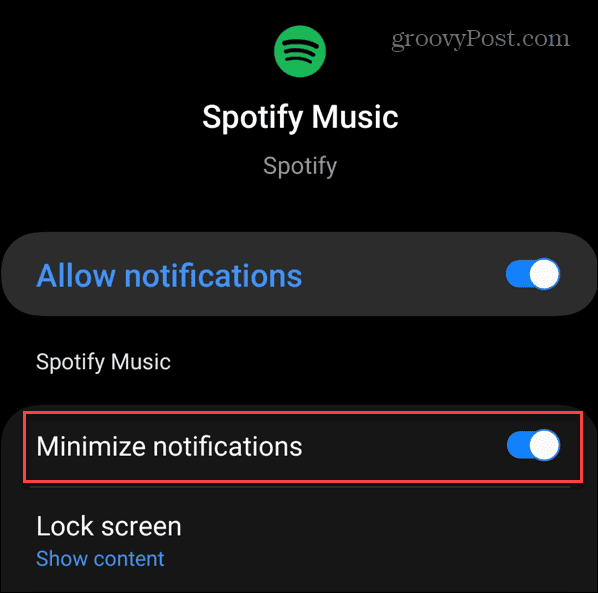
Även om appaviseringsikoner kommer att minimeras och inte visas i statusfältet, kan du fortfarande se dem genom att svepa ned aviseringspanelen.
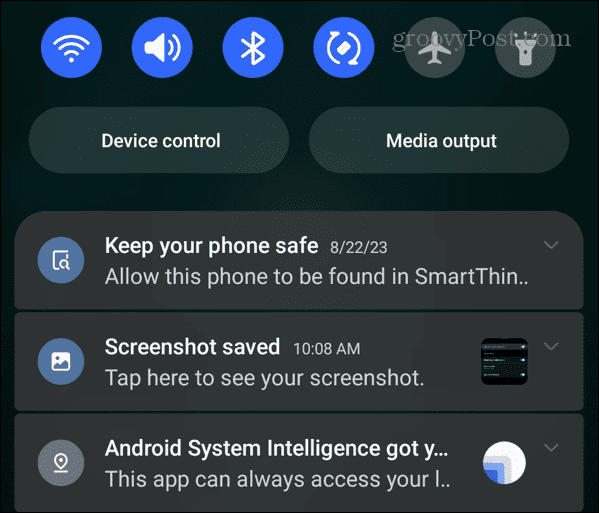
Hantera dina aviseringar på Android
Om du vill ha en ren och mindre distraherande startskärm kan du minimera aviseringar på Android-statusfältet genom att använda stegen ovan. Dessutom kan du fortfarande se alla aviseringar genom att svepa ned aviseringsskärmen.
Det finns andra sätt att få ut mer av appaviseringar på Android. Till exempel, ibland avvisar du en viktig avisering och vill ha tillbaka den. För att förhindra problemet kan du visa aviseringshistorik på Android.
Om du vill få aviseringar från Android på din PC kan du också anslut din Android-telefon till Windows 11.

